
こんにちは、「孤独のメンタルノート」管理人のウーラーです
Kindleアプリで読み放題の本を探すとき、読み放題本と有料本がごちゃまぜに表示されてちょっとまぎらわしいことがあります。
この記事では、読み放題サービス「Kindle Unlimited」の対象本をKindleアプリ内で効率的に探す方法を紹介します。
- 読みたい本が決まっているとき
- 次に何の本を読むかで悩んでいるとき
- カテゴリーやジャンルから本を探したいとき
それぞれのシチュエーションごとにおすすめの探し方をいくつか紹介するので、参考にしてみてください。
Kindle Unlimitedで読み放題できる本の見わけ方
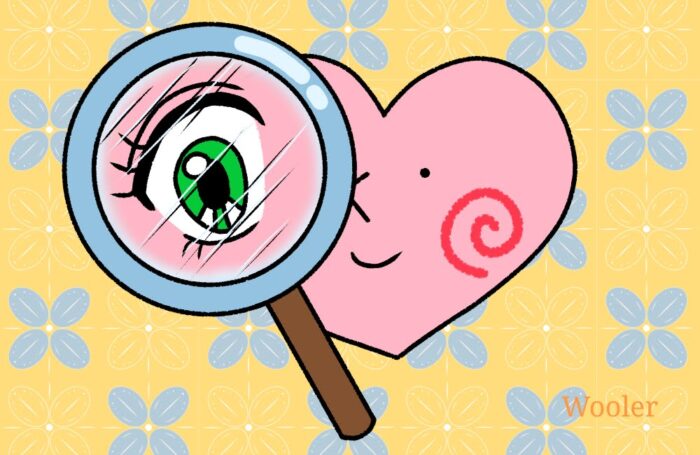
はじめにKindle Unlimitedの「対象本」と「対象ではない本」の見わけ方を確認しておきます。
読み放題の対象本には、必ず「Kindle Unlimited」というバッジが表示されています。
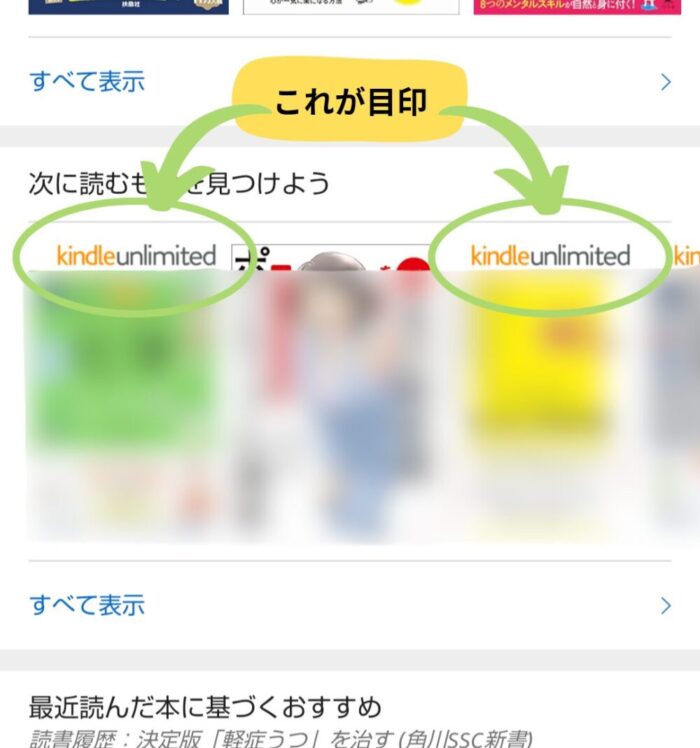
このバッジが表示されている本は、すべて読み放題の対象です。

Kindle Unlimited加入者は、とにかくこの「Kindle Unlimitedバッジ」を目印にして本を選びましょう
それではさっそく、Kindle Unlimitedの対象本をKindleアプリで効率よく探す方法を紹介していきます。
読みたい本が決まっているとき
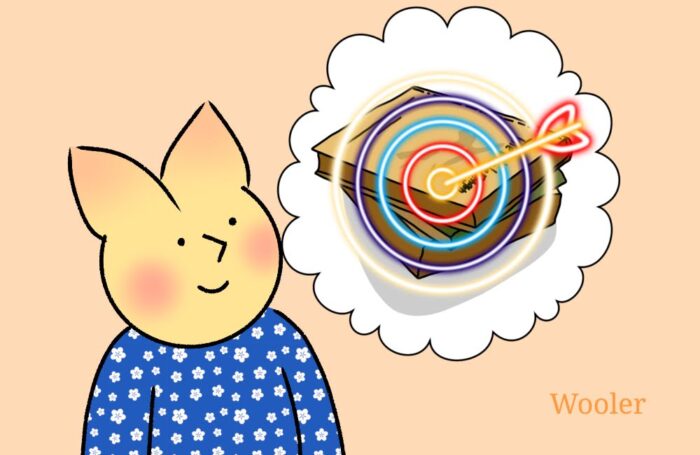
まずは、「すでに読みたい本の目星がついている」ときの検索方法です。
「本のタイトル」や「著者名」などがだいたいわかっている場合があると思います。
つまりキーワードがはっきりしている場合は、「検索窓」にキーワードを直接入れて検索するのが手っ取り早いです。
検索窓はアプリ画面の上部に設置されています。
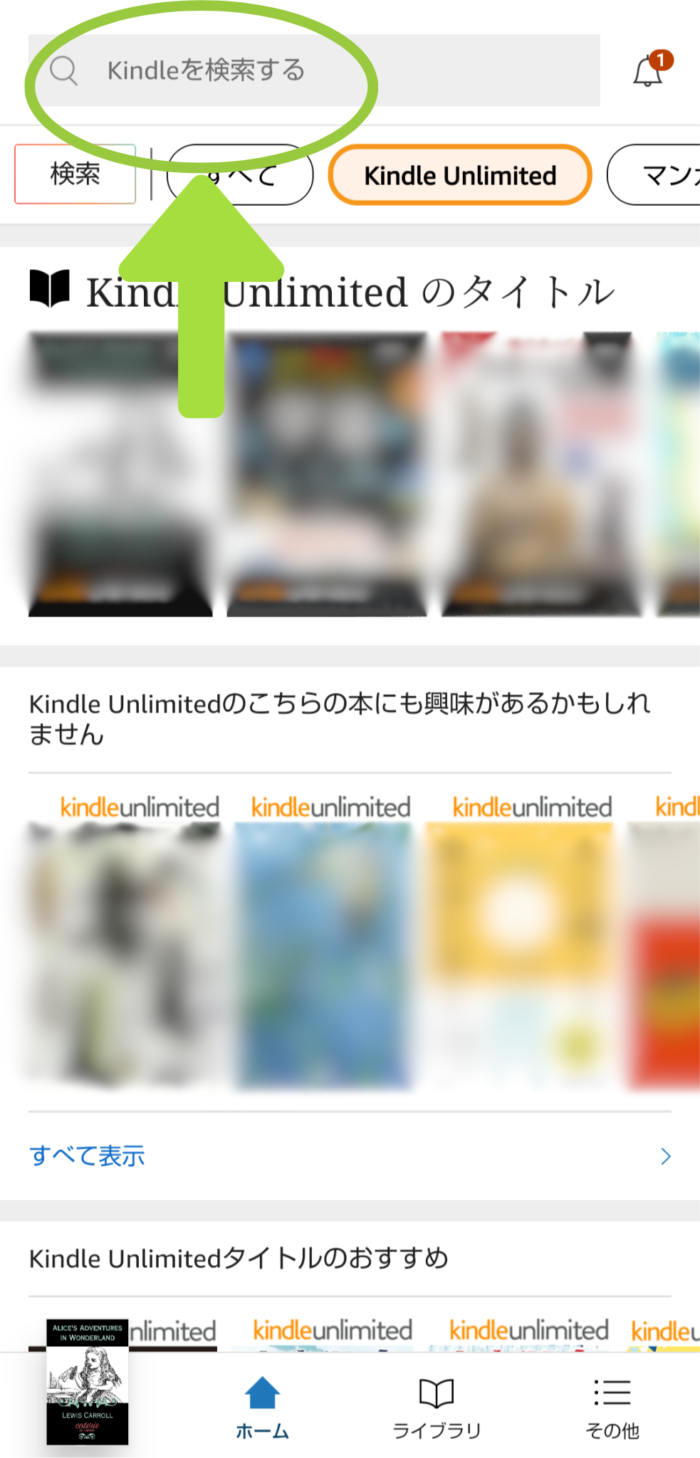
キーワードで検索すれば目当ての本がすぐ出てくるはずです。
本に「Kindle Unlimited」バッジがついていれば読み放題の対象なので、すぐに本を借りることができます。
キーワードに対して読みたい本が複数あった場合は、検索結果画面のKindle Unlimitedボタンで絞り込みをかけて探すことができます。
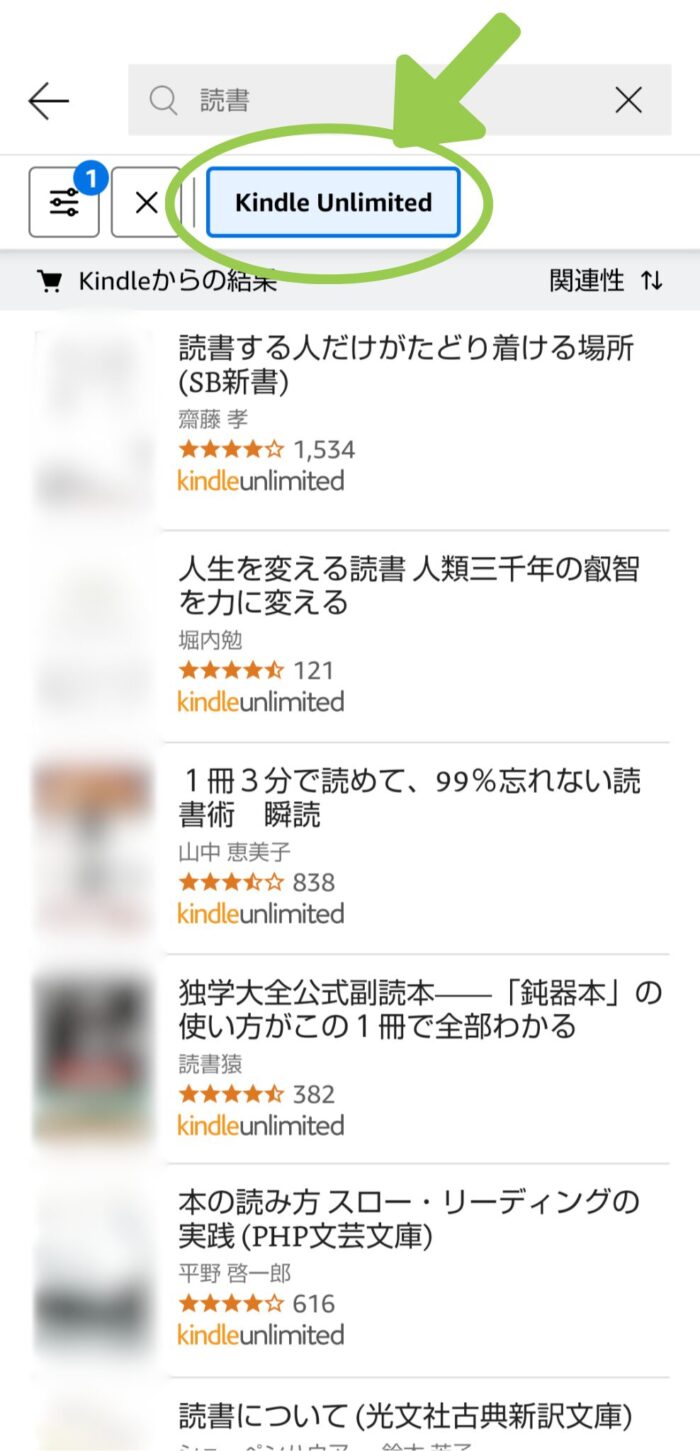
これで「検索したキーワードを含むKindle Unlimited対象本」だけが画面に表示され、読み放題できる本を探しやすくなります。
次に何の本を読むかで悩んでいるとき
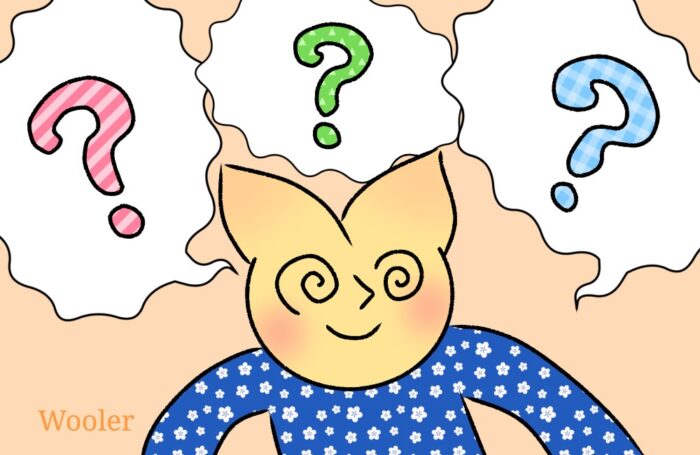
「今度は何を読もうかな~」とあてどなく本を探しているときは、Kindleアプリのホーム画面を見てみるのがおすすめです。
ホーム画面には、
- 過去に読んだ本のシリーズや続編
- 過去に読んだ本と系統が似ている本
などが、おすすめ本としてずらりと並べられています。
ホーム画面上部の「Kindle Unlimited」というボタンをタップすれば、読み放題の対象本だけに絞り込めるので便利です。
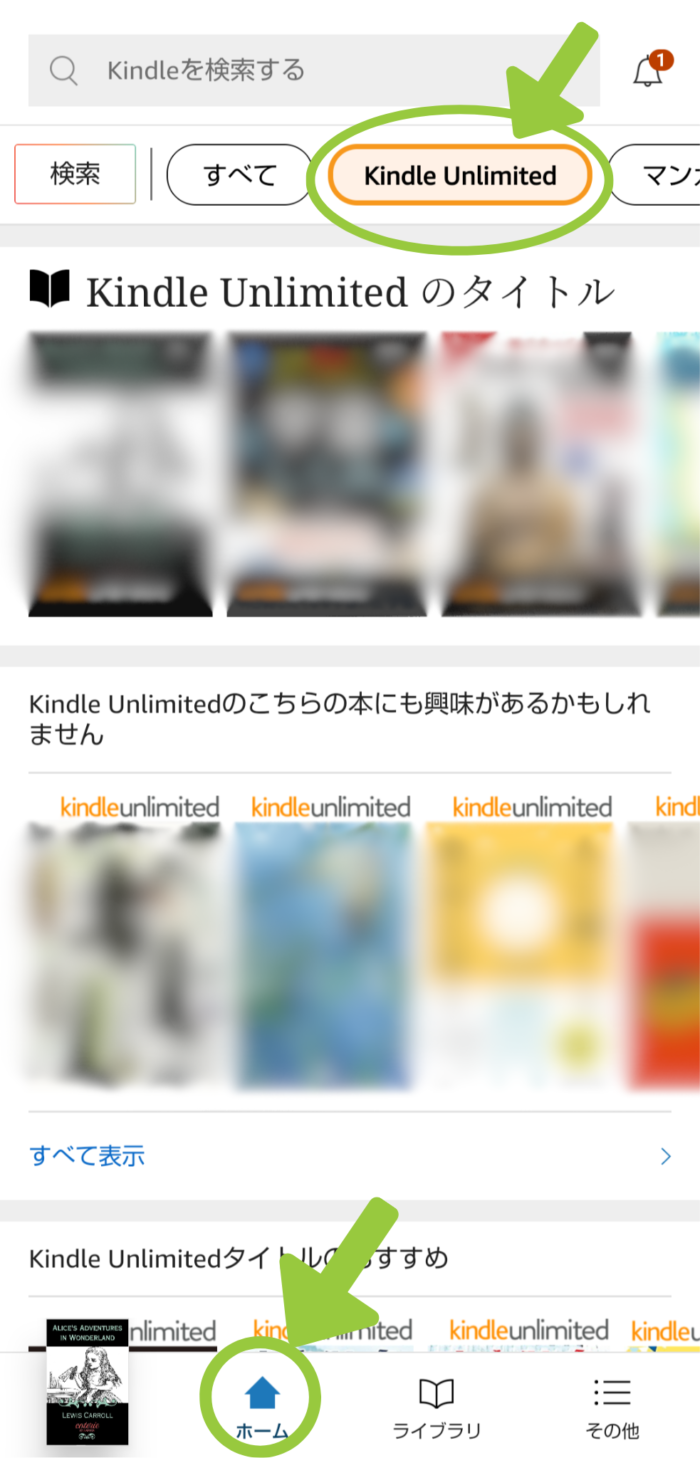

自分でキーワードやジャンルを決められないとき「これなんかどう?」っていろいろおすすめしてもらえるとありがたいよね
カテゴリーやジャンルから本を探したいとき

カテゴリーやジャンルから読み放題本を探したい場合は、
- Kindle Unlimited専用ページで探す
- 各カテゴリーページでフィルタをかけて探す
といった方法があります。
Kindle Unlimited専用ページで探す
Kindle Unlimited専用ページへ移動するには、Kindleアプリホーム画面の左上にある「検索」というところをタップします。
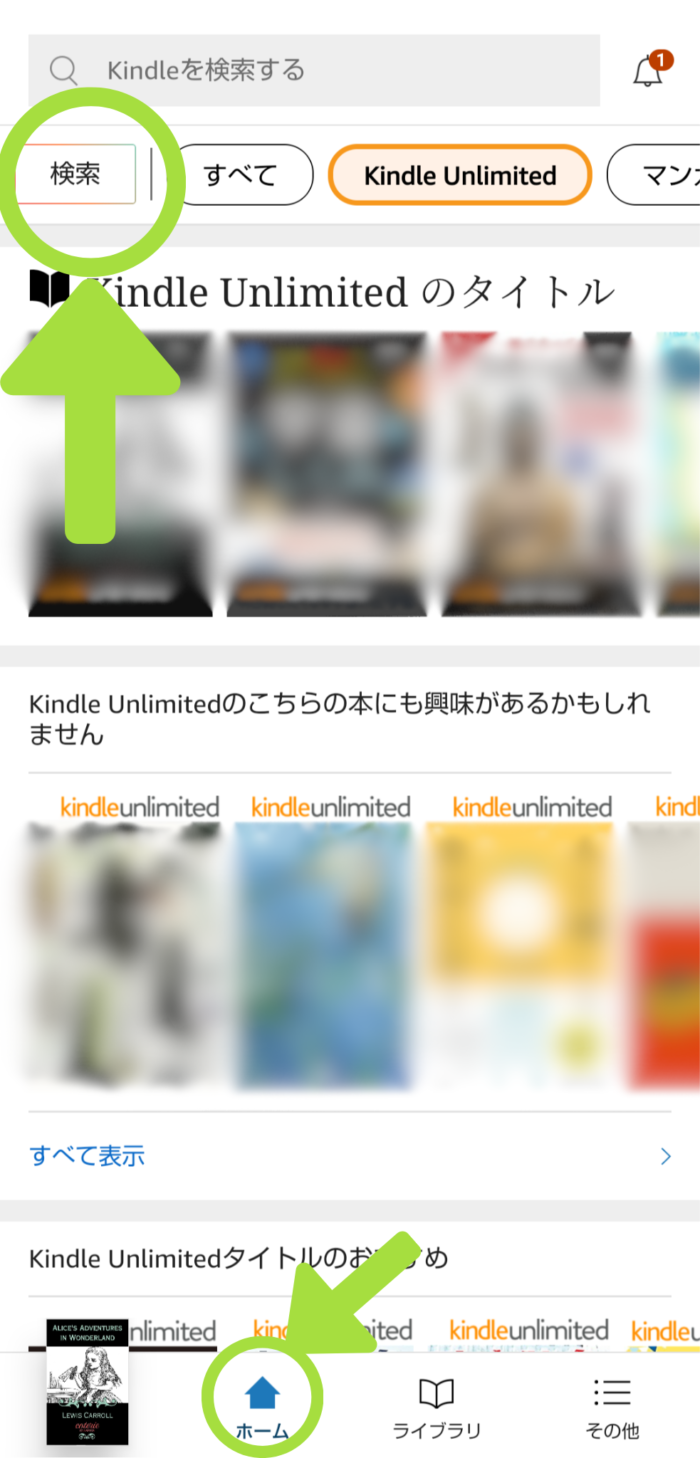
次の画面で、いちばん上にある「Kindle Unlimited」というボタンをタップしてください。
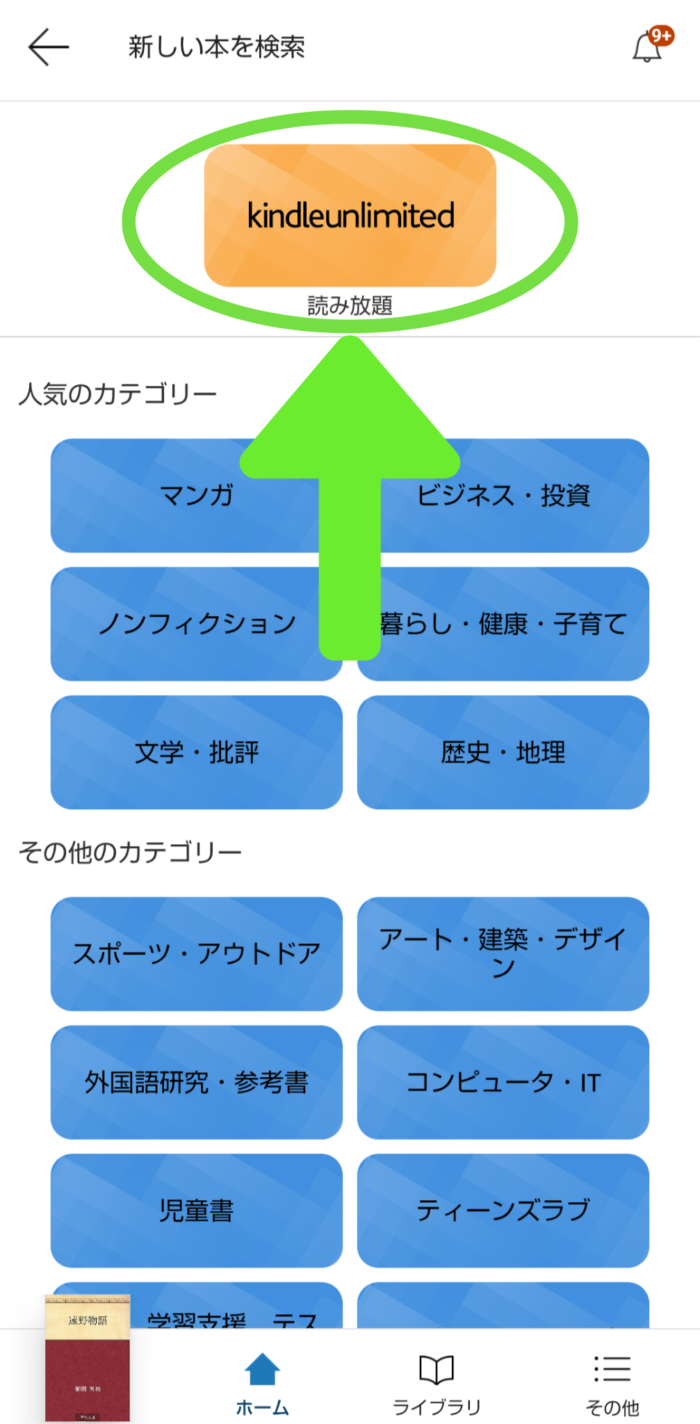
「Kindle Unlimited専用ページ」では、以下の手順でジャンルごとに読み放題本を探せます。
- 「探す」をタップ
- 「ジャンルを選ぶ」をタップしてジャンルを選択
- ジャンルによってはサブジャンル一覧が出てくるので必要なら選択
- 「完了」をタップ
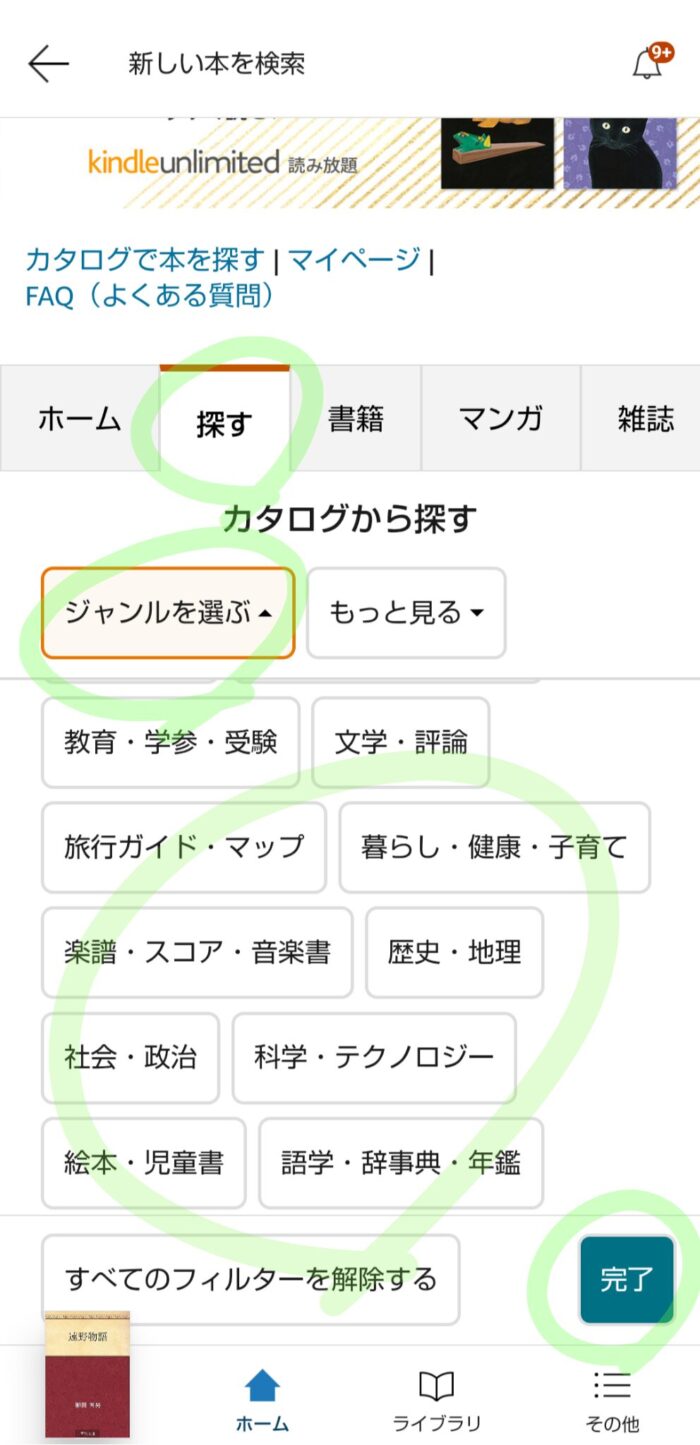
これで指定したジャンルの読み放題対象本だけが表示された状態になります。
必要に応じて「レビューの評価」でさらに絞り込むことも可能です。
- 「もっと見る」をタップ
- 星の数を選択
- 「完了」をタップ
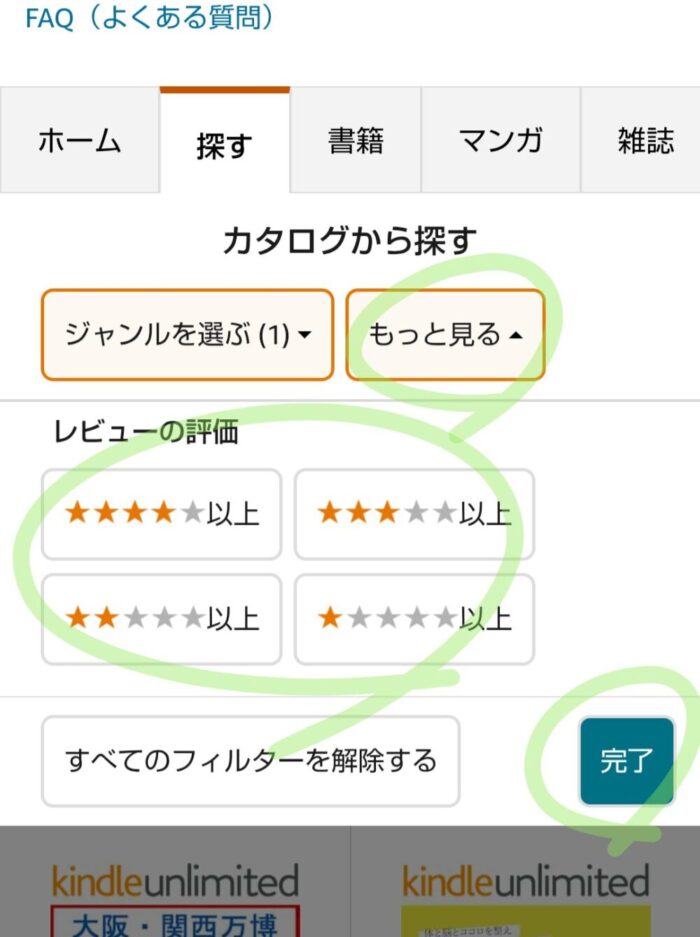
各カテゴリーページでフィルタをかけて探す
各カテゴリーページへ移動するには、Kindleアプリホーム画面の左上にある「検索」というところをタップします。
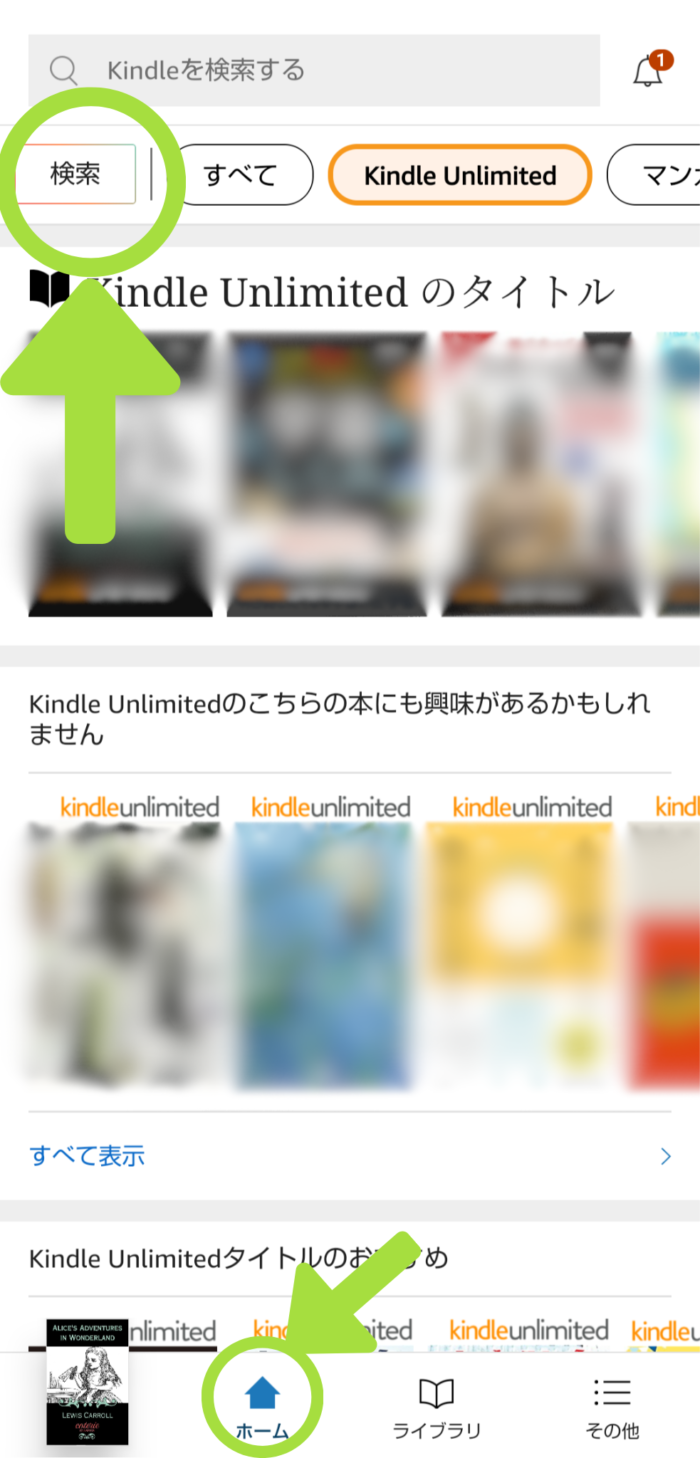
次の画面でカテゴリーの一覧が出るので、本を探したいカテゴリーのボタンをタップしてください。
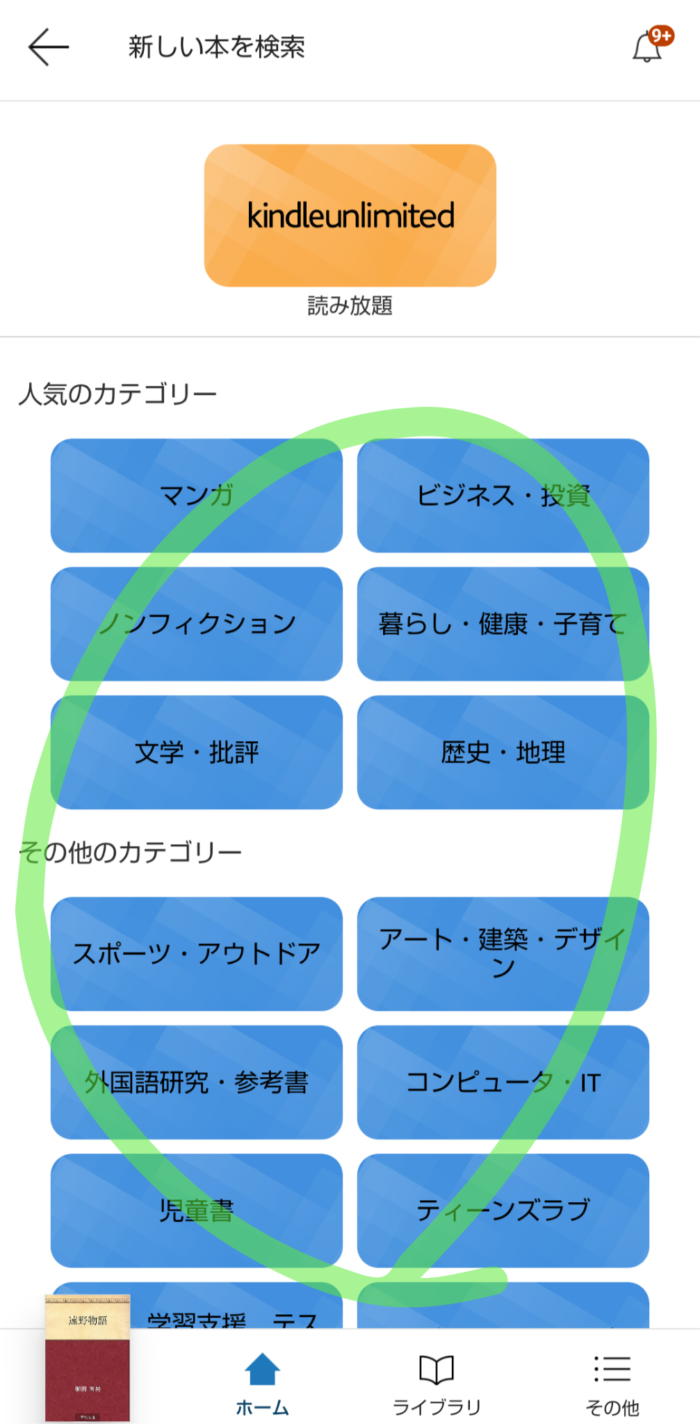
カテゴリーページに移動したら、以下の手順で読み放題本を絞り込むことができます。
- 「このカテゴリのすべてのタイトルを表示」をタップ
- 画面右上の「フィルタ」をタップ
- 出てきた小窓で「Kindle Unlimited」をタップ
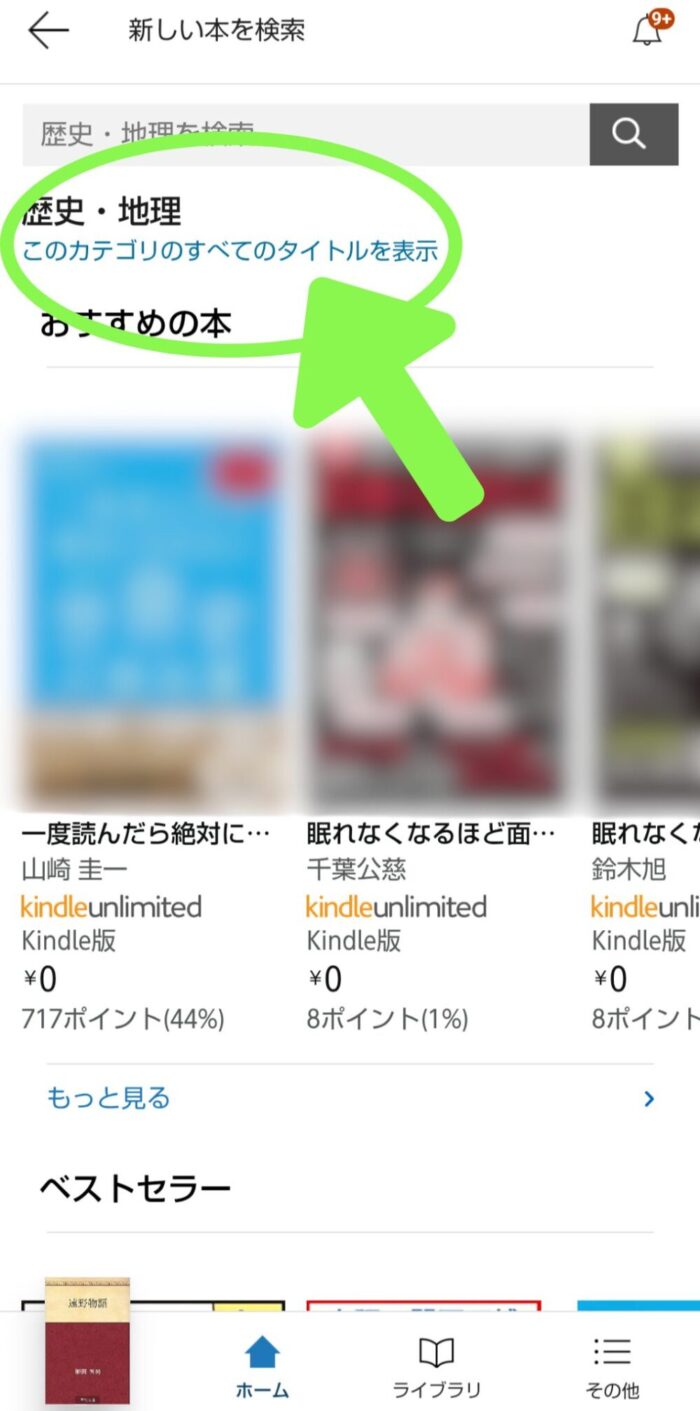
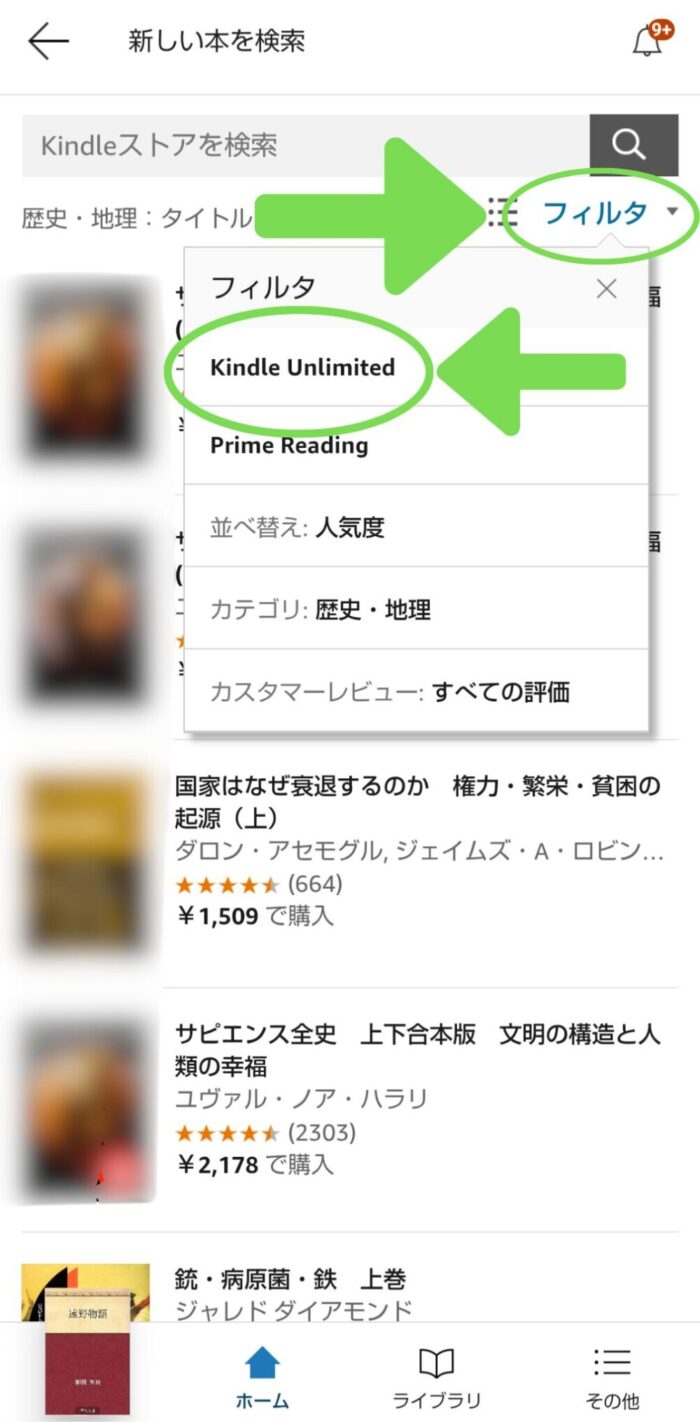
これで、選択したカテゴリーの読み放題対象本だけが表示された状態になります。
フィルタの小窓で「カスタマーレビュー星4つ以上」にもチェックしておけば、質の高い本を探しやすくなるのでおすすめです。
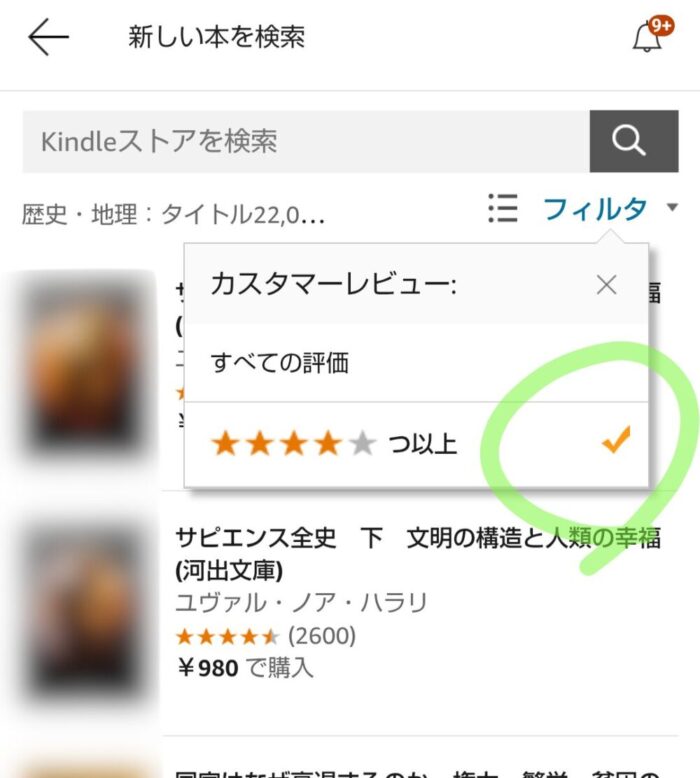
Kindle Unlimited本の探し方まとめ

Kindle Unlimitedで読み放題できる本をKindleアプリ内で効率的に探す方法をお伝えしました。
- 検索結果を「Kindle Unlimited」ボタンで絞り込む
- ホーム画面の「Kindle Unlimited」ボタンで絞り込む
- Kindle Unlimited専用ページでジャンルを指定する
- カテゴリーページで「Kindle Unlimited」フィルタをかける
読み放題本と有料本がごっちゃになって出てくるの、まぎらわしいですからね。

本を探す目的にあわせて、紹介した探し方をぜひ試してみてください

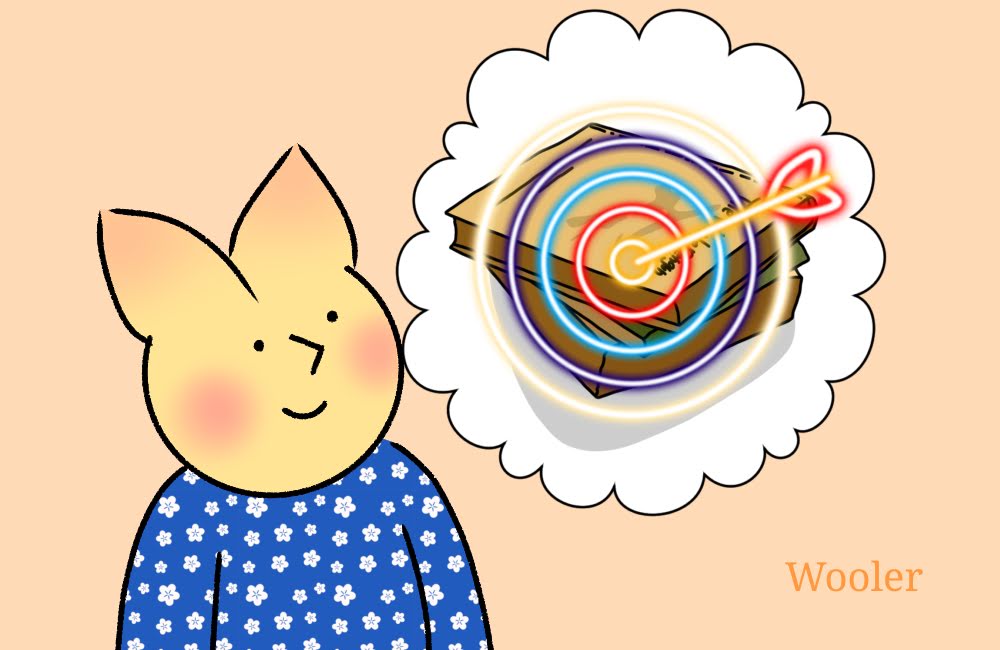


読み放題の対象になっていなかった場合は、対象になるのを気長に待つか、個別にお金を出して買うかの2択になります。
その場合は以下の記事を参考にしてみてください。
読みたい本がKindle Unlimited対象外だったときの対処法